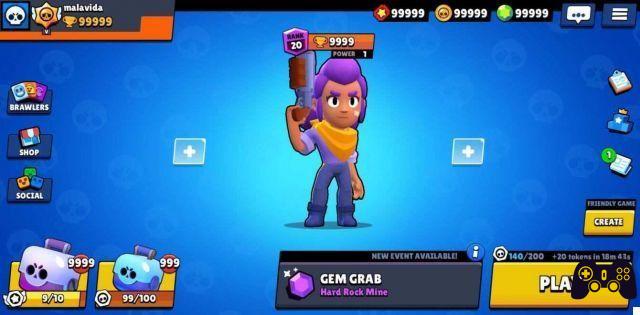Se você adora passar seu tempo livre jogando o PlayStation 4, o mais recente console doméstico da Sony, deve ter notado quanto espaço os videogames comprados ocupam. Como, então, aumentar o espaço dedicado ao armazenamento sem ter que abrir mão de nossas instalações favoritas?
Muitos dos Consola Sony vendido nos últimos anos tinha uma configuração básica com um disco rígido interno de 500 GB. Se você é fã de RPGs ou de jogos de tiro, com certeza deve ter notado 74 GB necessários para instalar o Battlefield 1ou os 58 GB necessários para o Diablo. Para concluir, atingir o limite de 500 GB não é tão difícil hoje em dia.
Quem estava de posse de uma consola com a configuração mencionada, vinha por isso forçado a deletar uma ou mais instalações para abrir espaço para o título que você acabou de comprar.
Como aumentar o espaço de armazenamento do PlayStation 4?
A Sony, nesta versão do PlayStation, correu para se proteger e veio ao encontro de usuários que não possuíam um disco rígido maior para acomodar mais alguns videogames.
Se você acha que um console com disco rígido interno de 500 GB pode armazenar cerca de 5 jogos, os modelos de 1 TB mais espaçosos podem armazenar no máximo 10/11. Para quem está acostumado a passar muito tempo em frente à tela, ainda são poucos.
Por esta razão suporte para salvar videogames em um disco rígido externo foi habilitado a todos os modelos de console PlayStation 4 e PlayStation 4 Pro com a atualização para firmware 4.50, para aproveitar a memória de massa disponibilizada por uma unidade externa, de modo a não ter que deletar conteúdos antigos para abrir espaço para os mais novos.
Claro, nem todos os dispositivos de armazenamento externos são compatíveis, mas apenas aqueles com uma porta USB 3.0 formatada em NTFS e com uma memória mínima de 250 GB. Felizmente, a capacidade máxima não será um problema, pois há suporte para discos rígidos externos de até 8 TB.
Quanto à escolha do disco rígido USB (o lista de críticas de Roba Da Informatici é uma grande ajuda), não será um problema. Os preços caíram muito agora e 1 TB é o padrão para quase todos os fabricantes. Também em relação à interface de conexão USB 3.0 não haverá grandes problemas, pois também se tornou um padrão e em breve deixará espaço para o USB C. mais rápido e com melhor desempenho.
Configure um disco rígido externo para o PlayStation 4
Se você se deparou com este problema e para resolvê-lo optou por comprar um disco rígido externo, agora é hora de instalá-lo no Playstation 4. O processo para estender a memória do console é muito simples, pois será o suficiente para execute alguns passos simples.
Primeiro, você deve formatar e estender o espaço em disco a partir do menu “Configurações> Dispositivos> Dispositivos de armazenamento USB” e escolher a opção “Formatar como memória de armazenamento estendida”. Depois disso, você deve seguir as configurações na tela e concluir a formatação.
Terminado este processo, estará concluída a configuração para aumentar o espaço da consola e finalmente poderá tirar partido do espaço adicional do novo disco rígido instalado.
Mova os aplicativos para a nova memória
Agora, para "iluminar" l'hard disk principale tudo o que você precisa fazer é mover os aplicativos instalados atualmente para a memória principal.
Esta operação é bastante simples e pode ser realizada no menu “Ajustes> Memória de armazenamento“. Neste ponto, é necessário selecionar em qual memória salvar os aplicativos por padrão.
Selecionando posteriormente a memória interna do sistema, você poderá acessar uma lista de todos os aplicativos / jogos instalados no console. A partir daqui, haverá a possibilidade de movê-los para o novo disco rígido externo e liberar espaço.
Deve-se notar que oO disco rígido do PlayStation 4 também pode ser removido. Obviamente, a partir desse momento, você não poderá mais usar nenhum aplicativo ou jogo até que ele seja inserido novamente.